Si vous avez découvert les dossiers WindowsApps ou MSIXVC sur votre PC Windows, vous vous demandez peut-être pourquoi ils occupent autant d'espace sur votre disque dur et si vous pouvez ou non les supprimer.
Dans cet article, nous aborderons tout ce que vous devez savoir sur le dossier MSIXVC et comment le supprimer.
Qu'est-ce que le dossier MSIXVC et où se trouve-t-il ?
MSIXVC signifie Microsoft Installer pour la console virtuelle Xbox. Il se trouve dans Windows 10 et 11 et stocke les données de votre compte Xbox Game Pass, y compris les fichiers d'installation de vos jeux et d'autres fichiers critiques associés aux applications Microsoft Store et Game Pass.
Malheureusement, le système de fichiers du Game Pass est loin d'être parfait et même après la désinstallation d'un jeu, les fichiers d'installation peuvent rester, occupant un espace disque important. Si vous manquez d’espace disque et avez désespérément besoin de trouver quelque chose à supprimer, le dossier MSIXVC est un candidat tentant. Cependant, nous vous déconseillons de supprimer le dossier MSIXVC, car cela peut interrompre non seulement vos jeux Game Pass, mais également votre application Xbox Game Pass et Windows Store.
Si vous n'utilisez pas Xbox Game Pass ou le Windows Store, vous pouvez facilement supprimer le dossier et risquer qu'il ne fonctionne plus.
Si vous êtes sûr de vouloir supprimer le dossier, vous pouvez le trouver sur votre lecteur système à l'adresse C:\Program Files\WindowsApps\ MSIXVC.
Comment supprimer le dossier MSIXVC
Il existe plusieurs façons de supprimer le dossier MSIXVC. Pour ce faire, vous devrez d'abord vous accorder propriété du dossier MSIXVC.
Prendre possession du dossier MSIXVC
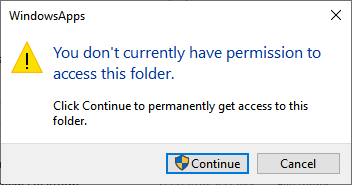
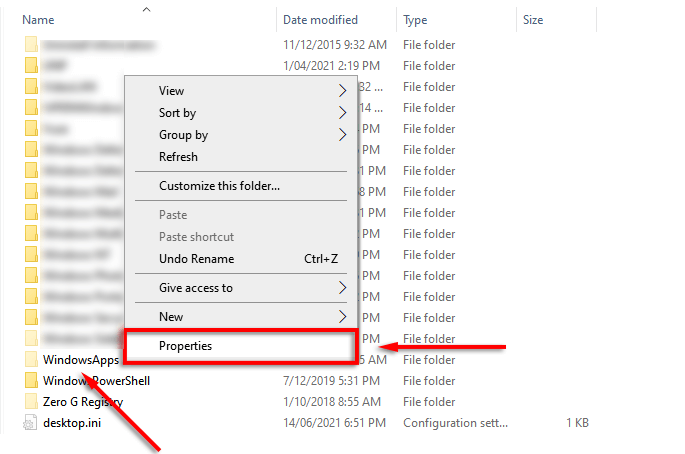
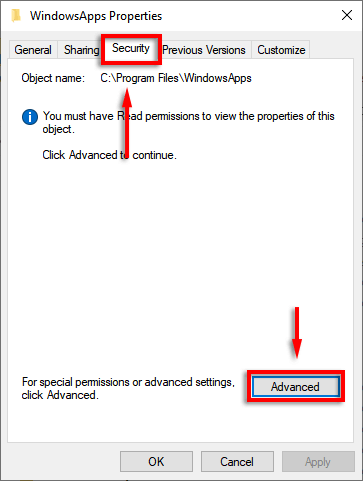
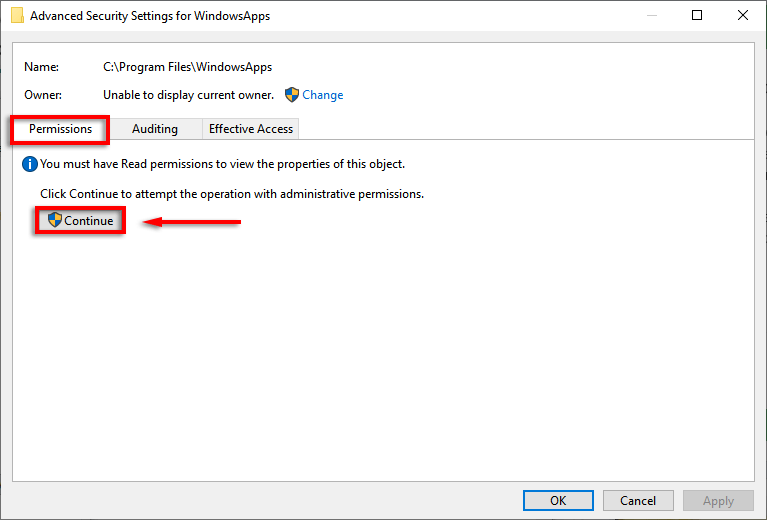
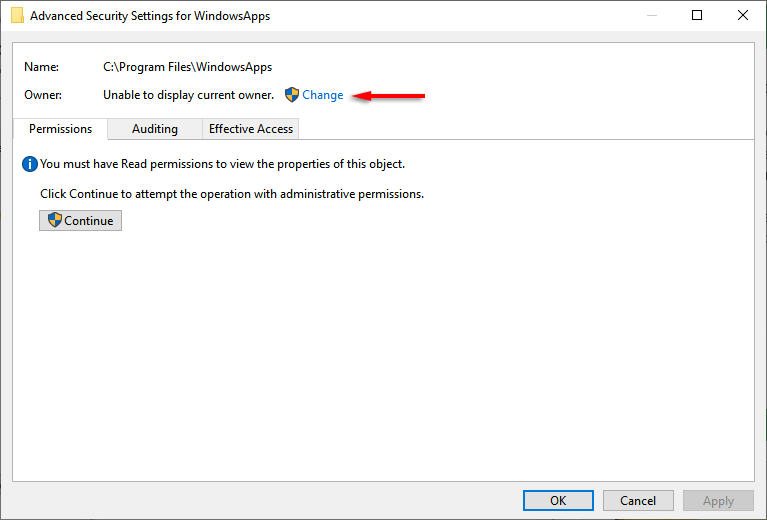
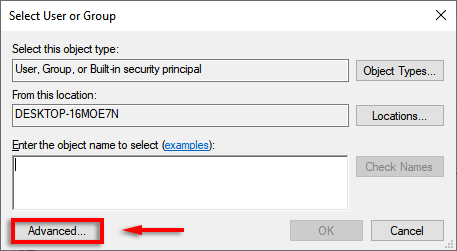
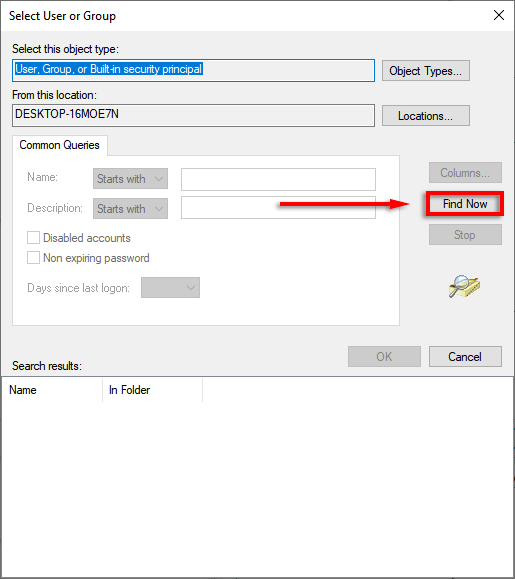
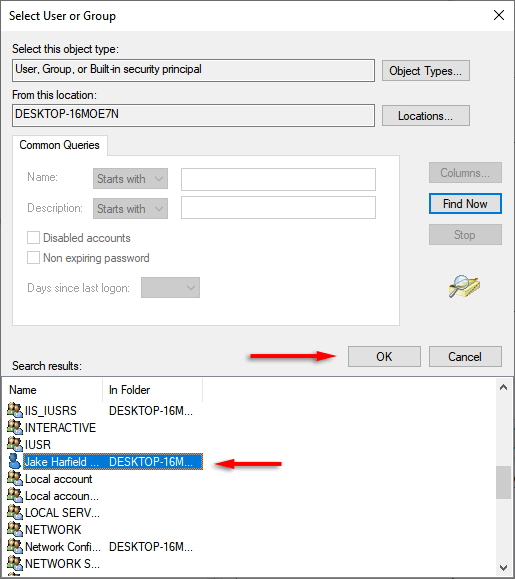
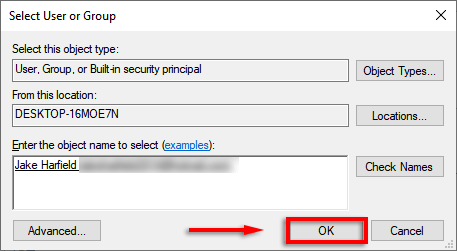
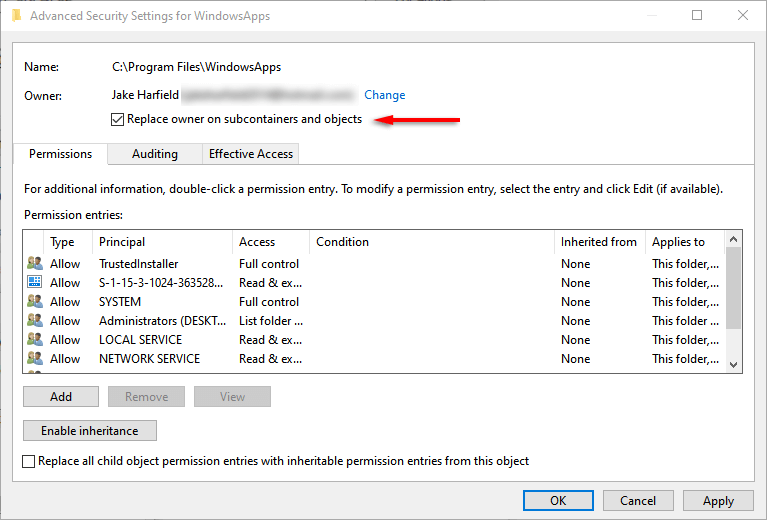
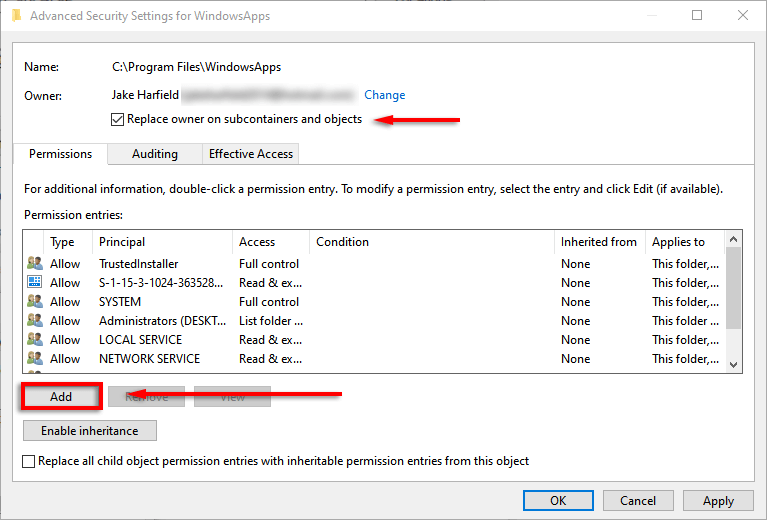
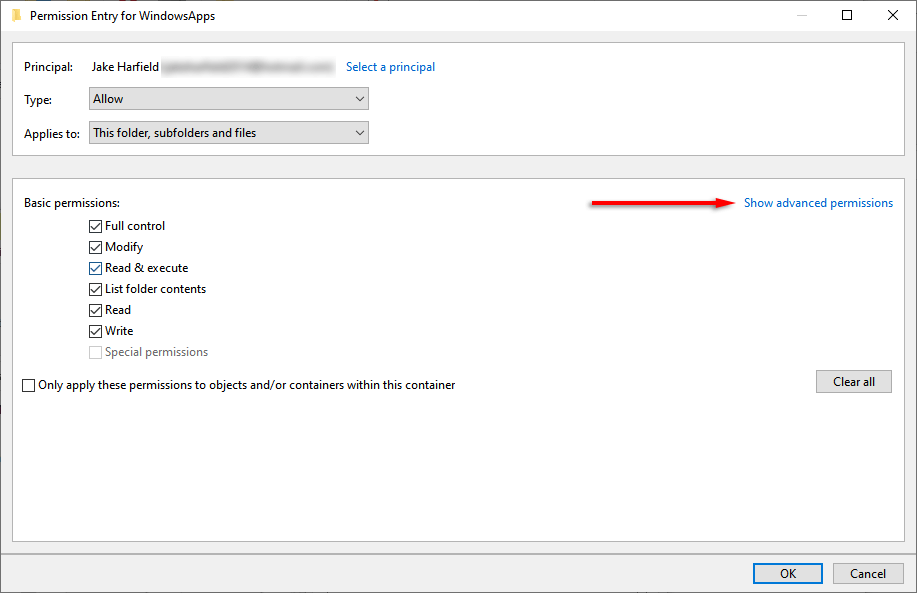
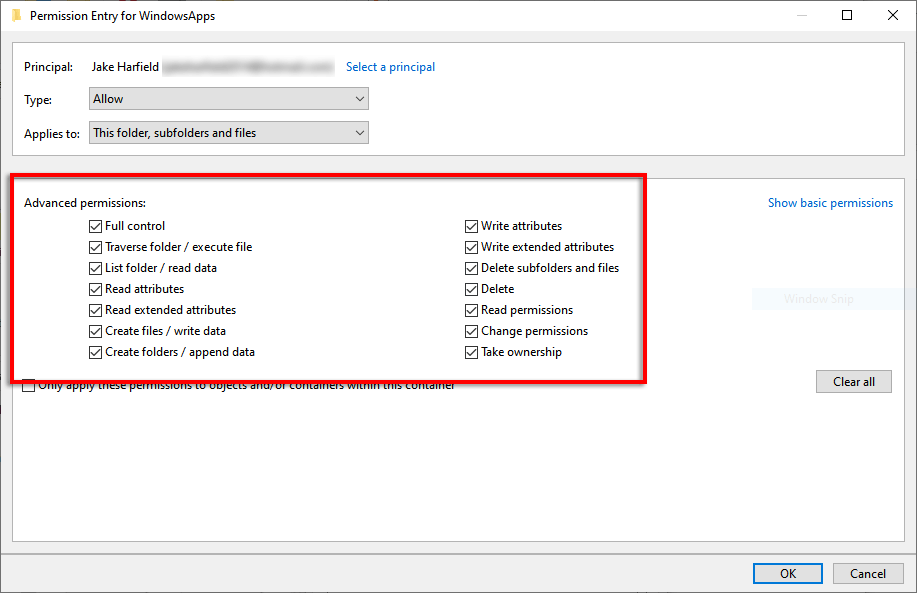
Suppression du dossier MSIXVC
Vous devriez maintenant pouvoir supprimer le dossier MSIXVC comme d'habitude en cliquant avec le bouton droit sur le dossier et en cliquant sur Supprimer. Cependant, certains utilisateurs signalent que la modification des autorisations ne leur permet pas de le faire. Dans ce cas, essayez la méthode suivante.
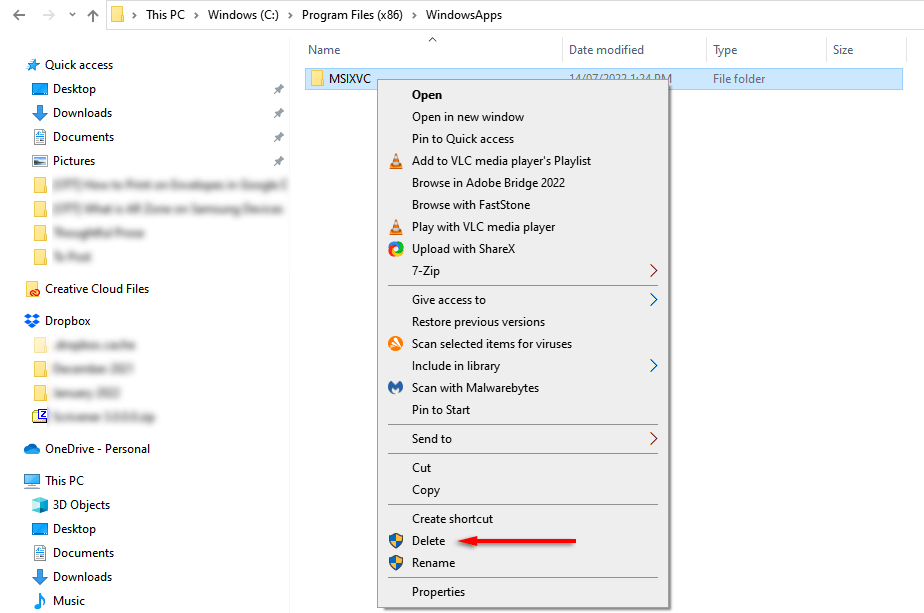
Supprimer le dossier MSIXVC en mode sans échec
Si la première méthode ne fonctionne pas, vous devez redémarrez votre PC en mode sans échec. Pour ce faire :
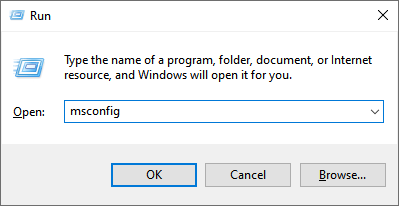
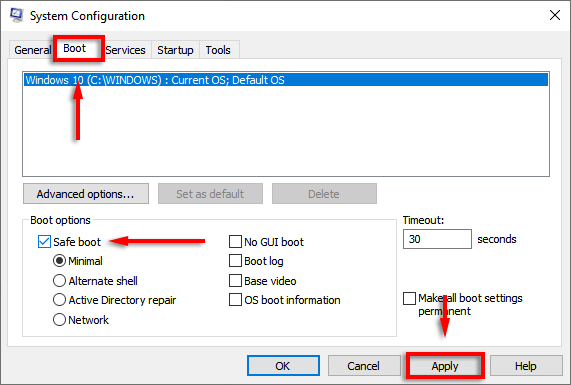
Remarque :Une fois supprimé, vous ne pouvez restaurer le dossier WindowsApps ou MSIXVC que via PowerShell ou en effectuant une réinitialisation d'usine de votre système d'exploitation.
Désinstallez vos applications Xbox
Si vous manquez d'espace libre sur votre disque dur ou SSD, vous recherchez peut-être des fichiers à supprimer. Et quoi de mieux que des jeux comme Forza Horizon 5 ou Halo, qui sont notoirement grands.
Malheureusement, la suppression du dossier MSIXVC entraîne souvent plus de problèmes qu'elle n'en résout. Au lieu de cela, nous vous recommandons simplement de désinstaller vos jeux Xbox dès qu’ils ne sont plus utilisés. Cela peut laisser des fichiers résiduels, mais cela vous évitera d'avoir à résoudre des problèmes avec votre application Xbox après avoir supprimé le dossier MSIXVC !.
.